Búsqueda por etiqueta (módulo documental)
Esta opción, a la que se accede desde facilita la búsqueda de un concepto por alguno de los términos indizados automáticamente por la aplicación.
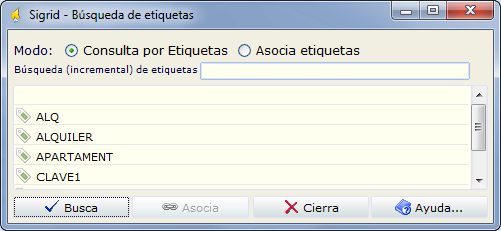
La ventana ofrece dos modos de utilización:
Consulta por etiquetas: Permite la realización de búsquedas mediante las etiquetas asignadas a uno o varios conceptos.
Asocia etiquetas: Permite añadir palabras clave manualmente a una serie de conceptos seleccionados en la lista de la ventana principal. Esto permite asignaciones simultáneas a una serie de conceptos evitando tener que acceder individualmente a las ventanas de propiedades de cada concepto para asignar la etiqueta de uno en uno.
El procedimiento es: seleccionar los conceptos deseados del listado de conceptos de la ventana principal, seleccionar una de las etiquetas existentes en el listado, seleccionar la opción Asocia etiquetas y pulsar el botón Asocia de la barra de herramientas.
A continuación puede introducirse una etiqueta creada en el momento, o seleccionar alguna de las del listado.
Desde el menú Empresa, permite realizar búsquedas por cadenas de texto libre, bien sobre todos los tipos de conceptos, bien sobre un único tipo. Este tipo de búsqueda solo sirve en el caso de se les hayan asignado previamente etiquetas a los conceptos deseados.
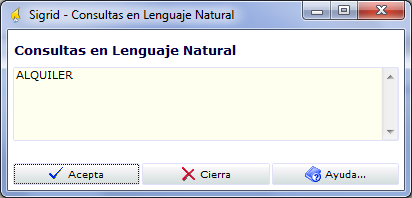
Para realizar está búsqueda, únicamente hay que insertar el texto deseado en la ventana.
La aplicación devolverá todos aquellos conceptos del tipo o tipos seleccionados donde se haya localizado la cadena de texto requerida.
Búsqueda por clasificaciones en tablas auxiliares
Se accede al seleccionar la opción Búsqueda por clasificaciones en tablas auxiliares del menú Empresa. Sirve para localizar los conceptos en los cuales existen referencias a un determinado registro de las tablas auxiliares de la aplicación.
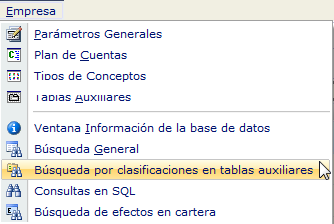
Para realizar la búsqueda hay que entrar en la tabla auxiliar deseada y marcar el registro del que se quiere mostrar los conceptos de Sigrid que lo han utilizado; al pulsar el botón Buscar conceptos, Sigrid localizará los conceptos y el número de veces que han utilizado ese registro.
En el ejemplo a continuación, se busca en que conceptos se ha utilizado el medio de cobro de tipo transferencia. En el cuerpo inferior de la ventana de la tabla auxiliar Tipos de Medios de Cobro, se visualizan el total de los conceptos encontrados y el resumen por cada tipo de concepto.
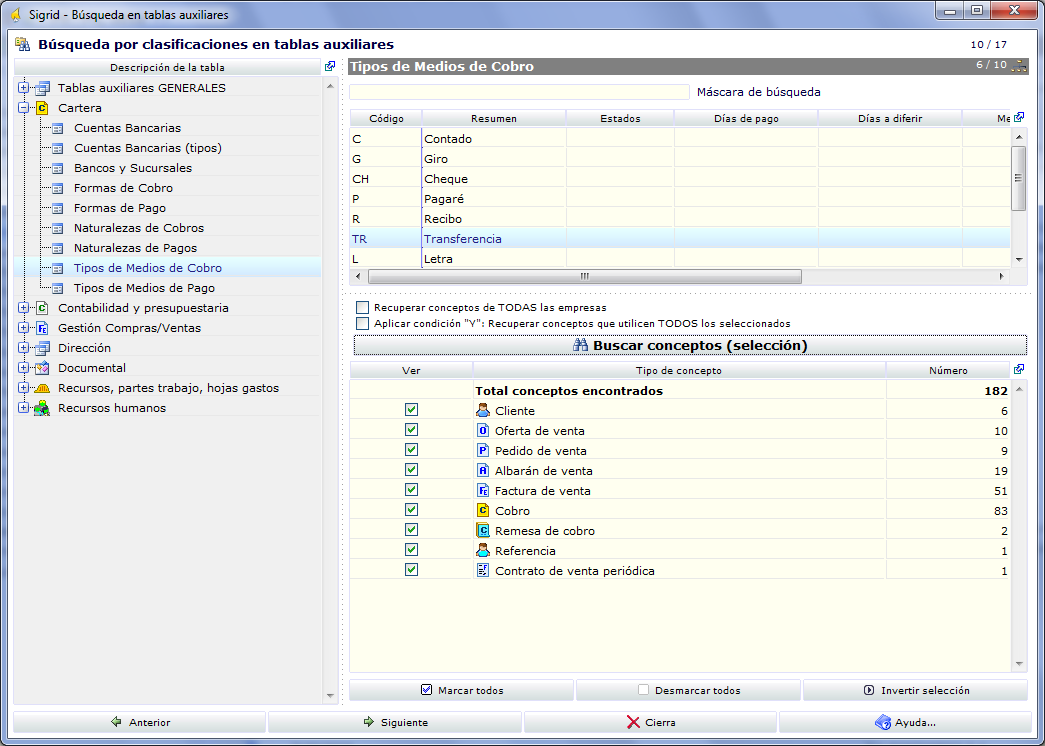
En la ventana principal de la aplicación, al mismo tiempo, se muestra la lista detallada de los diferentes conceptos que han utilizado ese registro de la tabla auxiliar.
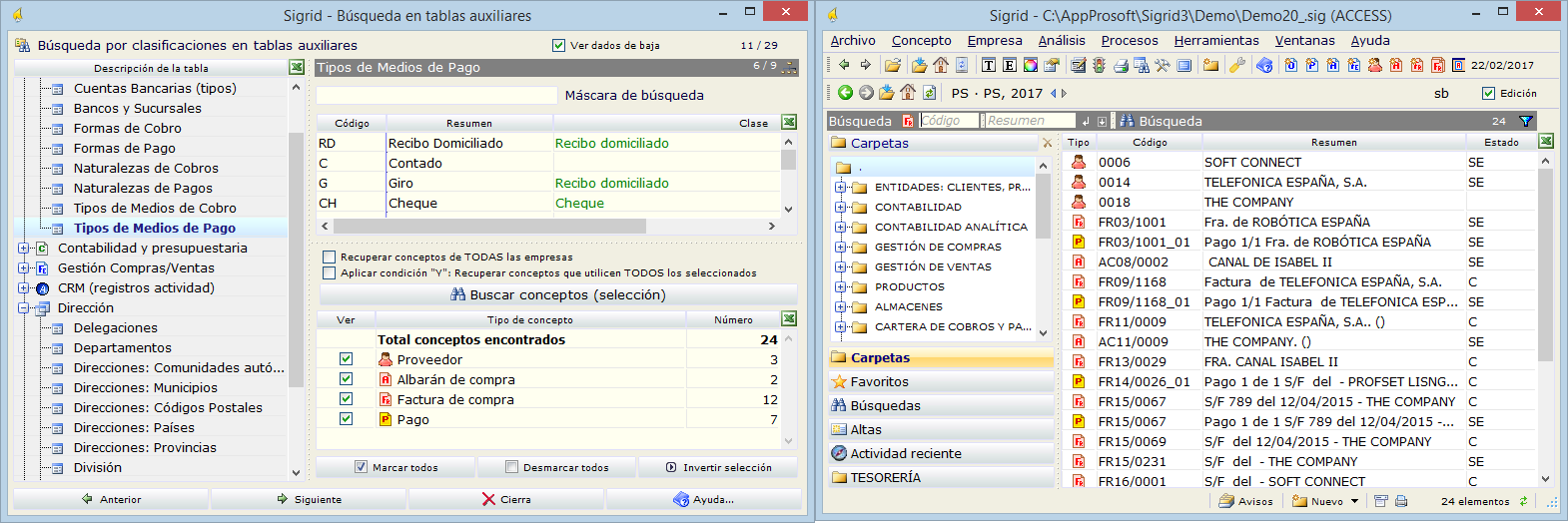
Máscara de búsqueda: máscara de búsqueda aplicable al resumen de la tabla auxiliar que se quiere localizar.
Recuperar conceptos de todas las empresas: marcando esta casilla se localizan los conceptos de todas las empresas que existan en la base de datos, siempre y cuando la base de datos sea multiempresa.
Aplicar condición "Y": Recuperar conceptos que utilicen todos los seleccionados: si se seleccionan dos o más registros de la tabla auxiliar y se activa esta casilla, la búsqueda presentará sólo aquellos conceptos que cumplan las dos o más condiciones.
![]() Localiza en que conceptos se han utilizado determinados registros de una tabla auxiliar.
Localiza en que conceptos se han utilizado determinados registros de una tabla auxiliar.
| Con esta casilla marcada, por defecto, aparecen los conceptos encontrados marcados y se podrán ver en la ventana principal para su consulta detallada. |
| Al pulsar esta casilla los conceptos marcados quedarán desmarcados. |
| Con esta casilla se invierte la selección, es decir, los conceptos marcados se desmarcan y los desmarcados se marcan. |